A forma mais natural de aprender é se inspirar em uma ideia, já construída por outra pessoa. Por isso, se você quer ensinar algo em que se considera muito bom, a forma mais eficiente de fazer isso é demonstrando suas habilidades!
Até mesmo um pequeno vídeo tutorial, pode ser mais eficiente que um manual. Veja neste post, como é fácil fazer um vídeo de treinamento usando o PowerPoint. Ele está organizado em 2 partes: dicas e um guia passo a passo.
7 etapas de preparo
Pode ser tentador pular a parte de preparação/planejamento e ir direto trabalhar nos arquivos brutos do vídeo. No entanto, uma preparação adequada é fundamental para a criação de um vídeo profissional. Este passo a passo essencial irão ajudar a elaboração do seu projeto de um tutorial que os usuários irão adorar.
1. Defina seu público
Possivelmente você já leu isto antes: nenhum material deveria ser criado sem entendermos para quem ele está sendo criado. Mas como definir seu público?
Responder a algumas questões simples, pode te ajudar a descobrir:
- O quanto bem informados são os usuários? Uma vez que iniciantes precisam de uma introdução ao assunto, os veteranos podem achar chato ou até mesmo ofensivo.
- O quão interessados estão os espectadores? Eles irão procurar pelos vídeos ou você irá compartilhar com eles? O nível de interesse e atenção, geralmente é inversamente proporcional à duração do tutorial.
- Para engajar os espectadores, você pode encurtar o vídeo, quebrar por segmentos ou adicionar informações em forma de ilustração. É também uma boa ideia, adicionar brincadeiras para atrair interesse.
Por último mas não menos importante, qual a idade, gênero e nível educacional dos espectadores? Defina a demografia do seu público e escolha a linguagem do vídeo em conformidade.
2. Prepare um roteiro
Quando se for criar um treinamento em vídeo, é crucial preparar um roteiro antes. Tendo seu discurso escrito, terá mais facilidade em entender se algum ponto chave está fazendo falta.
Você poderá querer criar um storyboard para seu treinamento de vídeo. Um storyboard é uma série de imagens que querem demonstrar como as cenas deverão aparecer. Esta técnica geralmente é aplicada quando o apresentador, o fundo de tela e o ângulo da câmera mudam de cena para cena.
Se está pretendendo aliar seu vídeo de treinamento a uma apresentação de Power Point, divida seu roteiro em partes para que cada um seja correspondente a um determinado slide.
3. Organize a cena
Agora que o cenário está pronto, é hora de avançar para a cena. Para tornar o tutorial mais eficaz, filme em um ambiente real diretamente relacionado ao tema do seu vídeo. Por exemplo, se está ensinando técnicas de venda, grave seu treinamento em um balcão de vendas.


Certifique-se de que nada irá distrair os espectadores da ação principal: mantenha o fundo minimalista e significativo. Se está demonstrando um produto, tire vantagem do poder do contraste. Por exemplo: use cores claras para itens escuros.
Além do fundo, será necessário ajustar a presença do apresentador. Quando for escolher a roupa do apresentador, tenha em mente o público, especialmente suas preferências.
4. Escolha o dispositivo de gravação
Ferramentas de baixa qualidade podem jogar o conteúdo de qualidade por água abaixo. Por hora é recomendado evitar o uso de microfone embutido, pelo fato dele absorver o som de fora. Não menos importante, já que irá afetar a resolução do vídeo, é saber a melhor câmera a usar. Outros fatores devem ser considerados na escolha da câmera tais como mobilidade, zoom, modos de visualização e foco.
5. Pratique
O passo final antes de gravar seu vídeo, é o ensaio. Leia o script em voz alta e tente descobrir o ritmo e volumes ideais. Você irá entender como as palavras escritas são diferentes de faladas e talvez mude algum texto que possa soar melhor. Faça alguns testes no microfone em diferentes distâncias para encontrar a melhor solução.
Uma boa sugestão é ter uma pessoa escutando sua prática, antes de gravar. Quando não houver mais nada para melhorar, vá adiante para o próximo passo.
6. Faça gravações fragmentadas
Luzes, câmera, ação! É hora de implementar toda a prática. Algumas dicas de como fazer da melhor forma.
Não se prenda a ter que gravar todo o tutorial de uma vez somente. Você pode separar o vídeo em partes menores.
Os espectadores decidirão se o vídeo é relevante para eles durante os primeiros 5 minutos da sua reprodução. Por isso é melhor começar o vídeo com a informação que os espectadores mais desejam ou um apanhado do que será apresentado. Forneça aos espectadores, mais contexto e detalhes. Em um teaser, mencione, quais os tópicos do próximo episódio e o que esperar dele.
7. Ajuste
Este passo é relativamente fácil, pois os vídeos devem ser primariamente mais informativos, sem serem sofisticados com efeitos especiais. Você pode simplesmente remover o fundo e ajustar o volume.
Para tornar o tutorial mais eficaz, pode apresentar os pontos chave nos slides. Abaixo, um exemplo desta apresentação:
Passo a passo da execução de um vídeo de treinamento em um Power Point:
- Baixe o APP;
- Abra o PowerPoint e troque para o APP;
- Clique no ícone “Manage Narration” na barra de ferramentas do APP;
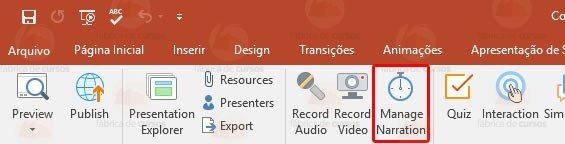
- O editor irá permitirá uma visão geral do slide.
A “linha do tempo” abaixo, a duração dos slides, áudio e vídeo (uma vez que já os escolheu). Você pode ajustar facilmente a duração dos slides arrastando suas bordas para a direita ou esquerda. Desta forma a narração irá coincidir perfeitamente com a informação dos slides.
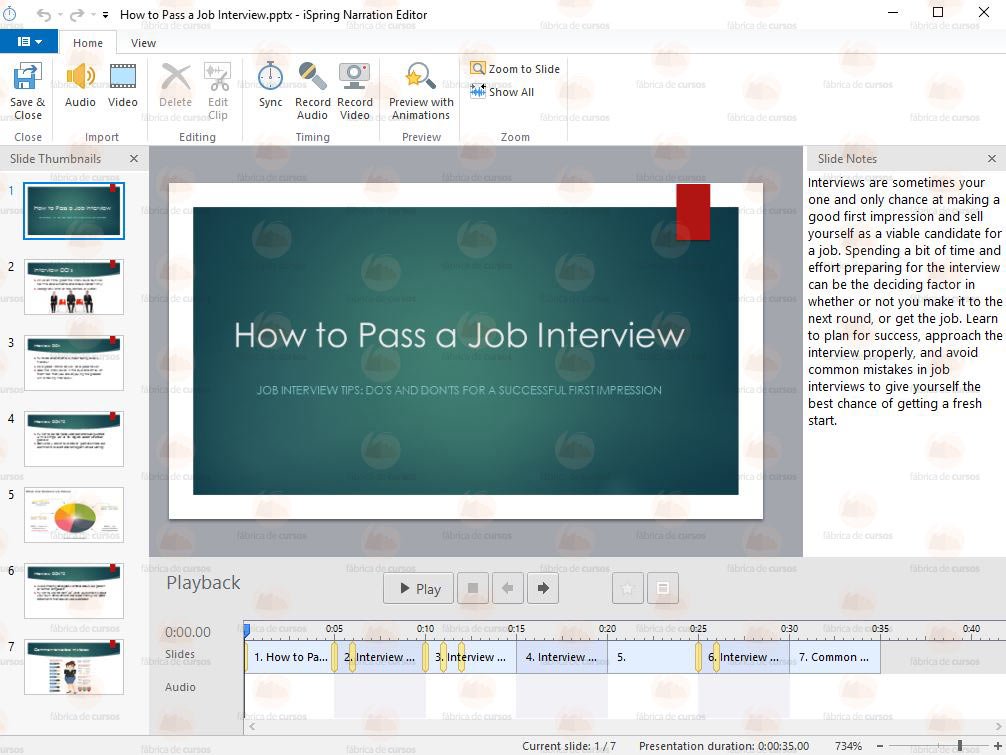
Quando inserir o roteiro, toque o botão de gravação de vídeo na barra de ferramenta do editor.
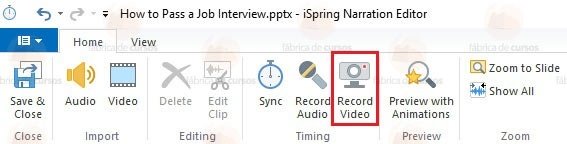
No painel de abertura, sinalize a caixa processe o slide atual para gravar somente o slide selecionado. A duração do slide será automaticamente ajustada ao vídeo se os posteriores forem maiores.
Quando estiver pronto para filmar, clique no botão iniciar gravação. Para finalizar, clique no botão concluído. Lendo o roteiro através da tela, permitirá que você atinja o contato visual com os espectadores.
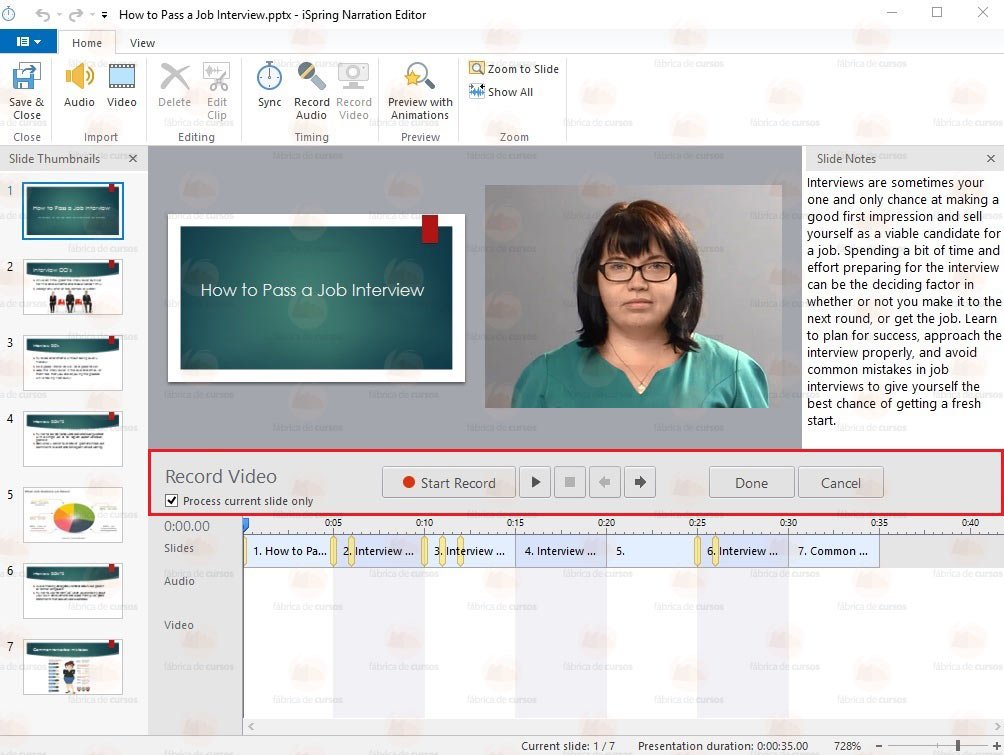
Você não precisa fazer a melhor gravação de uma vez só. Por exemplo, se você pronunciar uma palavra de forma incorreta, simplesmente repita a frase e depois delete o fragmento que não for necessário para o vídeo. Se você já tem um vídeo e quer simplesmente associar com seus slides, poderá importá-lo por meio de um clique no botão Vídeo.
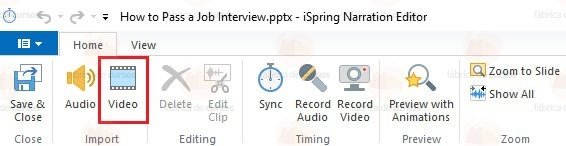
Na janela de importar vídeo, você poderá escolher onde quer inserir o vídeo e indicar: ajustar a duração do slide.
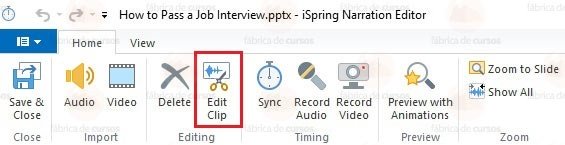
Agora que você adicionou o vídeo, você pode ajustar de forma correta no APP usando o editor integrado. Escolha o vídeo e clique no botão editar.
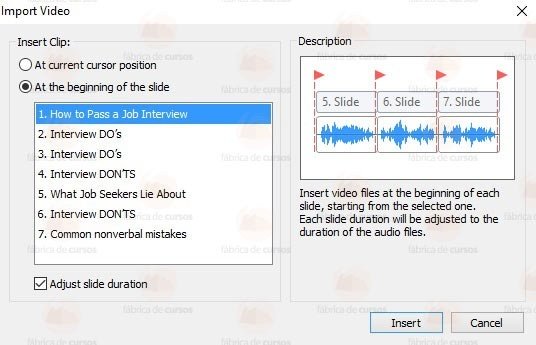
Para apagar um fragmento de vídeo, clique e arraste o que for descartar, e pressione apagar no teclado. Para deixar seu discurso mais “limpo”, por exemplo, evitar falsos inícios, você pode silenciar qualquer parte na narração. Para fazer isto, selecione a parte que deseja silenciar e clique no botão silenciar. As opções de remover barulho e ajuste de volume foram feitas para melhorar qualidade do áudio.
Por fim, os efeitos de aparecimento e desaparecimento graduais, permitem uma transição suave do áudio de uma parte para outra. São muitas vezes usados com música no início e fim do vídeo.
Para preservar as mudanças realizadas, clique em salvar e fechar no alto do canto esquerdo.
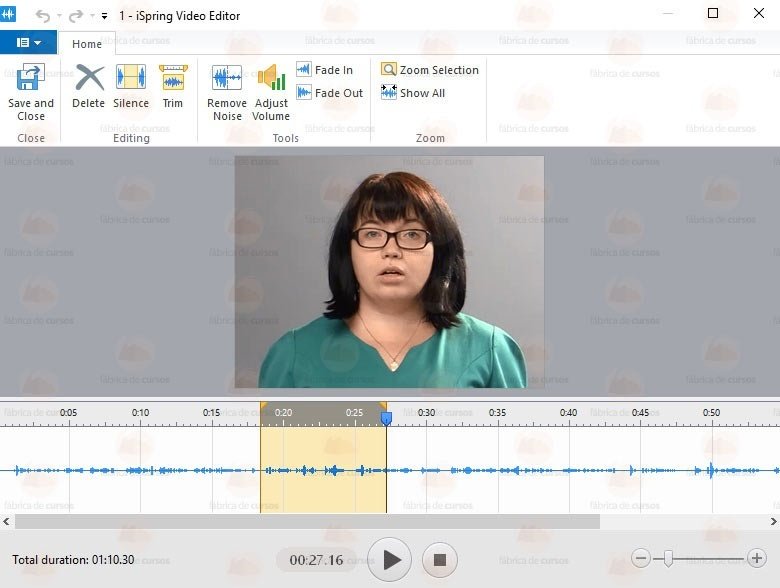
Se sua apresentação tem animações e efeitos com transição, você pode facilmente sincronizá-los com seu vídeo. Selecione um slide e aperte o botão sincronizar.
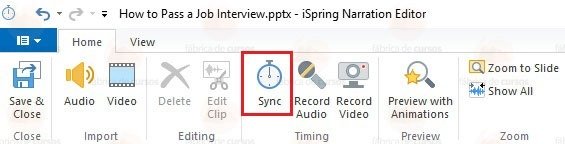
Um painel de sincronização irá surgir na sua régua de botões. Para iniciar o processo, clique no botão começar sincronização.
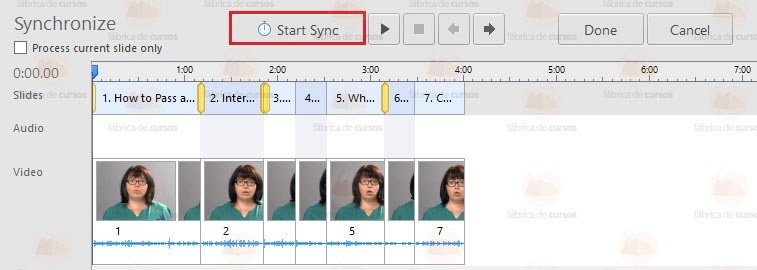
O botão de iniciar sincronização será substituído pelos botões de transição próximo slide/próxima animação/pular, dependendo de qual vai ser o próximo elemento da sua apresentação.
Quando tiver terminado, clique em finalizado e depois no canto superior direito para fechar o editor de narração.
- o passo final é publicar o resultado da palestra em vídeo no formato web para torná-lo acessível para qualquer dispositivo. No APP clique no botão publicar, depois escolha a opção como demonstrado na figura abaixo.
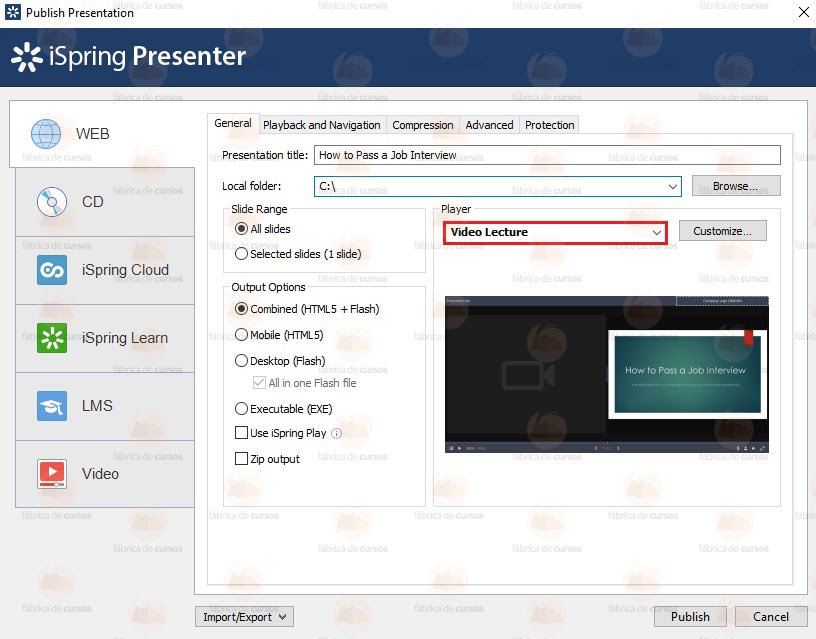
- Este tocador mostra slide e vídeo em uma mesma proporção que pode ser trocada a qualquer momento durante a reprodução.
- Defina o título da apresentação e o uma pasta local onde seu vídeo será salvo. Abaixo de opções de saída, selecione Combined (HTML 5 + Flash) para que seu arquivo possa ser visto em ambos desktop e dispositivos móveis e após isso, clique em publicar.
- Para compartilhar sua leitura de vídeo, você pode usar o APP como plataforma de hospedagem, que gerará links curtos e códigos para fazer o upload de conteúdo.
Conclusão
O segredo de fazer um treinamento em vídeo perfeito inclui diversos aspectos, incluindo a escolha correta da forma de gravação e outras muitas. Esperamos que este tutorial tenha ajudado a melhorar a qualidade do seu produto.